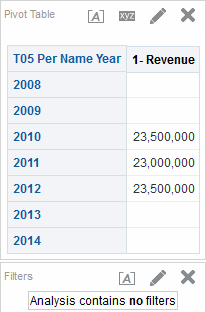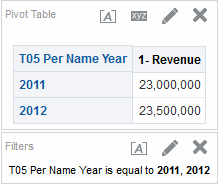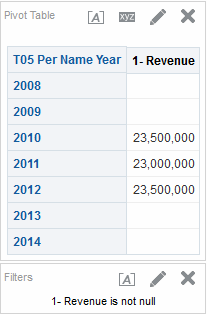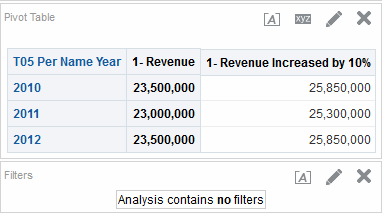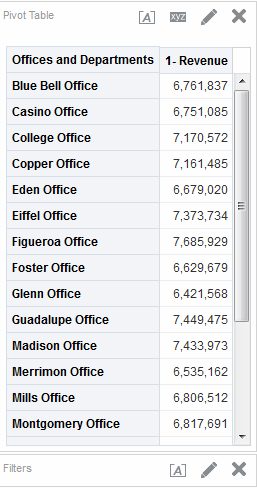Especificando os Critérios das Análises
Esse procedimento é uma etapa do processo de construção de uma análise.
Para obter mais informações, consulte Qual é o Processo para a Construção de Análises?
Você usa o Editor de Análise: guia Critérios para especificar os critérios de uma análise, incluindo colunas, filtros e etapas de seleção. Você também pode especificar:
-
A ordem padrão na qual as colunas devem ser exibidas nos resultados da análise
-
A classificação padrão dos valores que são exibidos nas views
-
A formatação padrão (por exemplo, cabeçalhos, número de casas decimais, formatos condicionais e padrões gerais do sistema)
-
Fórmulas de coluna (como adicionar uma função de Classificação ou Percentil)
-
As regras de agregação dos totais da coluna
-
A ordem de classificação de pastas de áreas de assunto e de objetos de pasta no painel Áreas de Assunto
Para especificar os critérios de uma análise:
Agora você pode adicionar views à análise. Consulte Exibindo os Resultados das Análises
Tenha em mente estas diretrizes:
-
Em geral, uma análise deve conter pelo menos uma coluna de medida. As colunas de medida são as principais medições aditivas de desempenho comercial, por exemplo, vendas em dólares por loja ou o número de solicitações de serviço abertas e fechadas a cada dia. Uma análise sem colunas de medida geralmente não é significativa e pode piorar o desempenho da consultar ou gerar resultados inesperados. Se você quer criar uma análise sem nenhuma coluna de medida, então primeiro consulte o administrador.
-
Geralmente, você deve evitar incluir uma coluna hierárquica e uma coluna de atributo que também seja um nível inferior na coluna hierárquica na mesma análise, a menos que você tenha etapas de seleção que limitam os dados na análise apenas para o mesmo nível como a coluna de atributo. Se você fizer isso, os dados de todos os níveis acima do nível igual à coluna de atributo não estarão corretos.
Por exemplo, suponha que você tenha uma coluna hierárquica denominada Hierarquia de Mercadorias que tenha estes níveis:
Total Produto Marca LOB Tipo de Produto Produto
E você tem outra coluna de atributo com nome Nome do Produto, que pertence ao mesmo nível do Produto. Se você incluir Hierarquia de Mercadorias e a coluna de atributo Nome do Produto na mesma análise, os dados acima do nível do Produto não estarão corretos.
-
Se você adicionar uma coluna do painel Áreas de Assunto ao painel Colunas Selecionadas após exibir os resultados da análise, a coluna será incluída (isto é, exibida na view) ou excluída das views existentes, dependendo da definição da opção Exibição de Colunas Adicionadas na guia Critérios na caixa de diálogo Propriedades da Análise: guia Dados:
-
A coluna será incluída nas views existentes e também em novas views que você adicionar se a opção Exibir nas novas views e nas existentes estiver selecionada para a opção Exibição de Colunas Adicionadas na guia Critérios.
-
A coluna será excluída das views existentes (isto é, colocada no destino de soltura Excluído do painel Layout), mas incluída em quaisquer novas views que você adicionar se a opção Excluir das views existentes, mas exibir em novas views estiver selecionada para a opção Exibição de Colunas Adicionadas na guia Critérios.
Para obter mais informações sobre o destino de soltura Excluído, consulte Noções Básicas sobre Destinos de Soltura.
-
Noções Básicas sobre Supressão de Nulos
Os designers de conteúdo precisam especificar se valores nulos serão apresentados.
Por padrão, valores de medidas nulos são suprimidos em todas as análises. Como designer de conteúdo, pode ser que você às vezes queira incluir valores nulos em uma análise para colaborar com o entendimento geral dos dados. Você pode definir a exibição de valores nulos para dados nos níveis de análise e view selecionando a opção Incluir Valores Nulos.
Veja a seguir o que se aplica a uma análise ou a uma view quando a opção Incluir Valores Nulos é selecionada:
-
Os membros das colunas são exibidos.
-
Ao fazer drill de uma coluna na borda (uma com a supressão de nulos desativada), a supressão de nulos é desativada para todas as colunas na borda.
-
A seleção de membro e as condições são aplicadas à borda e são filtradas primeiro. Observe que os nulos podem não ser exibidos em decorrência da condição aplicada.
-
Itens calculados, grupos, totais e totais gerais, que mostram dados como porcentagem e agregações em execução do servidor, como soma acumulada, não são afetados pela definição Incluir Valores Nulos .
Nota:
O Oracle BI Presentation Services classifica os valores nulos com base na definiçãoNULL_VALUES_SORT_FIRST localizada no arquivo NQSConfig.INI.Nota:
Valores nulos serão suprimidos em uma view de tabela, se você tiver um filtro de critérios definido em uma medida.Você não pode desativar a supressão de nulo para:
-
Solicitações Diretas do Banco de Dados. Consulte Trabalhando com Solicitações Diretas do Banco de Dados para obter informações adicionais.
-
Análises que foram combinadas. Consulte Combinando Colunas Usando Operações Definidas para obter informações adicionais.
-
Análises SQL lógicas codificadas manualmente ou qualquer análise que tenha sido convertida usando as definições de SQL Lógica Avançada. Consulte Examinando as Instruções da Lógica SQL para Análises para obter informações adicionais.
Para desativar a supressão de nulos no nível de análise:
-
Na guia Critérios ou Resultados, clique no botão Propriedades da Análise.
-
Selecione a opção Incluir Valores Nulos para desativar a supressão de nulo para todas as views. Observe que a supressão de nulo pode ser substituída no nível de view para funis, gauges, gráficos, tabelas comuns, tabelas dinâmicas e grades.
Para desativar a supressão de nulo no nível de view para funis, gauges, gráficos, tabelas comuns, tabelas dinâmicas e grades:
-
Exiba a guia Resultados para a view específica. Consulte Editando Views para obter informações adicionais.
-
Clique no botão Propriedades.
-
Selecione as opções Incluir Valores Nulos apropriadas para a view. Por exemplo, se você quiser desativar a supressão de nulos para linhas e colunas de uma tabela dinâmica, marque as caixas de seleção Incluir linhas com valores Nulos somente e Incluir colunas com valores Nulos somente. Essa definição exibe as dimensões correspondentes que têm dados, bem como valores nulos. Observe que se a view contiver prompts ou bordas de seção, estes também herdarão o valor de supressão de nulos da borda da linha ou coluna.
Nota:
A desativação da supressão de nulo pode aumentar o volume dos dados retornados e impactar o desempenho. Entre em contato com o administrador para obter informações adicionais.Se os resultados das análises que incluem valores nulos não forem como você esperava, certifique-se de que os dados nas origens estejam consistentes. Consulte Assegurando a Consistência de Dados em Diversas Origens no Guia do Criador de Repositório de Metadados para o Oracle Business Intelligence Enterprise Editionpara obter mais informações.
Exemplo 1: Adicionando um Filtro a uma Borda de Linha em uma Medida quando Valores Nulos São Incluídos
Este exemplo mostra tabelas dinâmicas com diferentes opções de filtragem de borda de linha.
Suponha que você tenha uma tabela dinâmica com Ano na borda da linha e Incluir Valores Nulos selecionado na caixa de diálogo Propriedades da Tabela Dinâmica (ou seja, nulos não são suprimidos).
A ilustração mostra um exemplo de T05 Por Nome/Ano na borda da linha com valores nulos não suprimidos.
A ilustração mostra um exemplo de T05 Por Nome/Ano na borda da linha com valores nulos não suprimidos e um filtro de Critérios definido como 2011 e 2012. Quando o filtro de Critérios é definido para a coluna de atributo, o filtro é aplicado e as linhas correspondentes são removidas da análise.
Exemplo 2: Adicionando um Filtro a uma Borda de Linha em uma Medida quando Valores Nulos São Incluídos
Este exemplo mostra uma tabela dinâmica com um filtro aplicado aos dados da tabela que incluem nulos.
Suponha que você tenha a mesma tabela dinâmica com Ano na borda da linha e valores nulos selecionados na caixa de diálogo Propriedades da Tabela Dinâmica (os mesmos critérios indicados em Exemplo 1: Adicionando um Filtro a uma Borda de Linha em uma Medida quando Valores Nulos São Incluídos). Dessa vez, entretanto, você define o filtro na medida, 1 - Revenue, onde o valor é "greater than 23,000,000".
A ilustração mostra um exemplo dos resultados. O Oracle BI Server retorna todos os anos (independentemente do filtro de medida) para consultas de borda não suprimidas. Como o valor de medida para T05 por Nome/Ano é igual a 23.000.000, o valor da linha é filtrado, mas a linha ainda é exibida.
Exemplo 3: Adicionando um Filtro "Não Nulo" a uma Borda de Linha em uma Medida quando Valores Nulos São Incluídos
Este exemplo mostra o que é apresentado quando um filtro não nulo é aplicado a uma tabela dinâmica com valores nulos.
Suponha que você tenha a mesma tabela dinâmica com Ano na borda da linha e Incluir Valores Nulos selecionado na caixa de diálogo Propriedades da Tabela Dinâmica (os mesmos critérios indicados em Exemplo 1: Adicionando um Filtro a uma Borda de Linha em uma Medida quando Valores Nulos São Incluídos). Dessa vez, entretanto, você define o filtro na medida, 1 - Revenue, como não nulo.
A ilustração mostra um exemplo dos resultados. O Oracle BI Server retorna todos os valores e respeita a opção Incluir Valores Nulos do membro. Portanto, todas as linhas com valores nulos serão exibidas.
Editando a Fórmula de uma Coluna
Você pode editar as fórmulas das colunas do atributo e as colunas de medida quando especificar os critérios de uma análise.
Esta edição afeta somente a coluna no contexto da análise e não modifica a fórmula de coluna original na área de assunto. Você pode personalizar cabeçalhos de tabela e coluna e especificar a regra de agregação para os totais da coluna. (Esta funcionalidade não está disponível para coluna hierárquica).
Uma fórmula de coluna especifica o que representam os valores da coluna. Em sua forma mais básica, como "Base Facts"."1 - Revenue", uma coluna obtém os dados da origem de dados como estão. Você pode editar a fórmula para adicionar funções, expressões condicionais etc. Esta edição permite que você apresente os resultados da análise em uma variedade de formas. Por exemplo, suponha que você queira executar a análise what-if e mostrar qual receita poderá ser por produto se você aumentou a receita em 10%. Você pode ver esse aumento alterando a fórmula da coluna1 - Revenue para mostrar o aumento da receita em 10%. A ilustração mostra uma análise em uma tabela dinâmica que inclui a coluna 1 - Revenue (que mostra a receita na origem de dados) e a coluna 1 - Revenue Increased by 10%, na qual a fórmula da coluna 1 - Revenue foi editada para calcular a receita aumentada em 10%.
Para editar a fórmula de uma coluna:
Combinando Colunas Usando Operações Definidas
Você pode exibir dados de uma maneira diferente, combinando colunas com operações definidas.
Depois de selecionar uma área de assunto para uma análise, você pode combinar colunas de uma ou mais áreas do assunto usando Operações definidas, como União ou Intersecção. Ao combinar de colunas, você cria uma coluna para exibir dados de uma maneira diferente.
Diretrizes para Selecionar Colunas para Combinar
As colunas poderão ser combinadas se algumas diretrizes forem atendidas.
Ao selecionar colunas a serem combinadas, mantenha as seguintes diretrizes em mente:
-
O número e tipos de dados das colunas devem ser iguais para combinar. O número de linhas retornadas para cada coluna podem ser diferentes.
-
Você pode selecionar colunas da mesma área de assunto ou de uma área de assunto diferente, mas as colunas devem ter alguma associação.
-
Você pode especificar uma operação Definida para um conjunto de critérios. Por exemplo, se você criar critérios da área de assunto Vendas de Amostra A, você pode aplicar somente uma operação Definida para essas colunas. Você não poderá aplicar diferentes operações Definidas para colunas diferentes na coleta de critérios.
-
Você não pode usar colunas hierárquicas, etapas de seleção ou grupos quando você combina os critérios.
Diferente Entre Combinar Colunas Usando as Operações Definidas e Adicionar Colunas das Áreas de Assunto Relacionadas
Há diferenças importantes entre operações Definidas e adição de colunas.
Combinar colunas usando as operações Definidas produz diferentes resultados que os da adição de colunas das áreas de assunto relacionadas:
-
Quando você combina colunas usando as operações Definidas, os resultados da análise mostram uma coluna única recém combinada controlada por uma operação Definida. Por exemplo, consulte Exemplo: Combinando Colunas de Uma Área de Assunto.
-
Quando você adicionar colunas de áreas de assunto relacionadas a uma análise, os resultados mostram cada coluna adicionada individualmente. Por exemplo, caso tenha as permissões apropriadas, poderá criar uma análise selecionando uma coluna de uma área de assunto principal e selecionando outra coluna de uma área de assunto relacionadas.
Para obter informações, consulte Quais São as Áreas e Colunas de Assunto?.
Exemplo: Combinando Colunas de Uma Área de Assunto
Você pode combinar duas colunas de uma única área de assunto para criar conjuntos de dados abrangentes.
A área de assunto Vendas da Amostra-A contém a pasta Escritórios, que contém as colunas Escritório D1 e Departamento D2. Você pode combinar essas duas colunas e criar uma coluna chamada Escritórios & Departamentos. Você pode incluir a operação Definida União de Todos para especificar que essa nova coluna mostra todos os valores das duas colunas em uma única coluna da tabela.
Combinando Colunas de Uma ou Mais Áreas de Assunto
Você pode combinar colunas de uma ou mais áreas de assunto.
Algumas etapas incluem referências ao exemplo de criar a coluna Escritórios e Departamentos com a área de assunto Vendas da Amostra A.
Nota:
A formatação de dados que foi salva como padrão do sistema para uma coluna não é refletida em uma coluna combinada. Se quiser a formatação de dados na coluna combinada, então reaplique-a à coluna combinada. Para obter mais informações sobre formatação de dados, consulte a caixa de diálogo Propriedades da Coluna: guia Formato de Dados.Para combinar colunas de uma ou mais áreas de assunto:
-
No Editor de Análise, crie uma análise vazia que use uma área de assunto, como Vendas da Amostra A.
-
Na guia Critérios, selecione as colunas para incluir na análise. Por exemplo, selecione D1 Office na pasta Offices e 1 - Revenue na pasta Base Facts.
-
No painel Colunas Selecionadas, clique no botão da barra de ferramentas Combinar resultados com base nas operações de união, intersecção e diferença para exibir o menu Selecionar Área de Assunto.
-
Selecione uma área de assunto que contenha as colunas para combinar com as colunas que você incluiu anteriormente. Por exemplo, clique em Vendas da Amostra A.
A área Operações Definidas é exibida no painel Colunas Selecionadas. Observe que as caixas com as bordas com linhas pontilhadas são exibidas abaixo dos critérios. Essas caixas indicam o tipo de coluna que deve combinar com aquelas que você incluiu anteriormente. Por exemplo, as caixas podem incluir "Adicionar Coluna (D1 Office)" e "Adicionar Coluna (1 - Revenue). Esse texto indica que as colunas que você inclui em cada uma dessas caixas é combinado com as colunas D1 Office e 1 - Revenue selecionadas anteriormente usando uma Operação definida para formar uma nova coluna. Quando você combina colunas de medida, nenhuma operação aritmética é executada.
-
No painel Áreas de Assunto, selecione as colunas para combinar com as colunas selecionadas originalmente. Por exemplo, na pasta Offices, selecione D2 Department, e na pasta Base Facts, selecione 1 - Revenue.
Observe que as caixas que tinham bordas com linhas pontilhadas anteriormente agora mantém as colunas que você acabou de selecionar. Agora você tem as colunas especificadas para combinar.
-
Clique no botão União no link Colunas de Resultado. Selecione o tipo de operação a ser usado para combinar as colunas. Por exemplo, selecione o tipo União de Todos.
As colunas de resultados são aquelas que são exibidas em views após a aplicação da operação do conjunto das colunas derivadas.
-
Clique no linkColunas de Resultados. Observe que o painel Colunas Selecionadas é atualizado para mostrar as colunas combinadas recentemente que você acabou de criar. Você pode trabalhar com essas colunas à medida que cria colunas neste painel. Por exemplo, você pode renomear a primeira coluna (que é a coluna única recém combinada) seguindo essas etapas:
-
Clique no botão Opções da coluna Escritório D1.
-
Selecione Propriedades da Coluna.
-
Selecione Formato da Coluna.
-
Certifique-se de que Cabeçalhos Personalizados foram selecionados.
-
Na caixa Cabeçalho de Coluna, informe
Escritórios e Departamentos. -
Clique em OK.
-
-
Clique na guia Resultados para exibir as colunas em uma tabela no Layout Composto.
Essa figura mostra como a coluna combinada Escritórios e Departamentos é exibida em uma tabela.
Exibindo Informações de Metadados do Painel Áreas de Assunto
Você pode exibir informações de metadados de áreas de assunto, pastas, colunas e níveis hierárquicos.
Informações de metadados serão úteis, por exemplo, se você precisar de uma descrição completa de um desses objetos ao criar uma análise.
As informações de metadados estão contidas em um dicionário de metadados. Um dicionário de metadados é um conjunto estático de documentos XML. Cada documento XML descreve um objeto de metadados, por exemplo, uma coluna, incluindo suas propriedades e os relacionamentos com outros objetos de metadados.
Para exibir as informações de metadados: